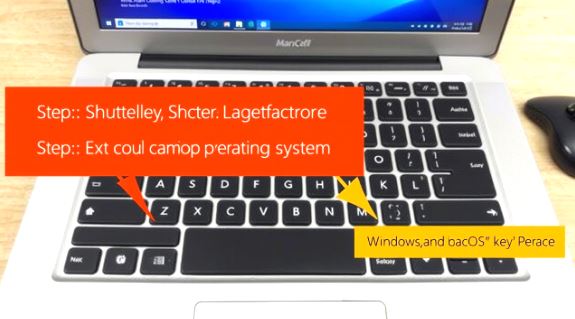Shut Down Laptop Menggunakan Keyboard – Menggunakan keyboard untuk mematikan laptop bisa menjadi cara yang lebih efisien dibandingkan menggunakan mouse, terutama jika touchpad atau mouse sedang bermasalah.
Selain itu, metode ini juga membantu mempercepat proses shutdown tanpa harus mencari opsi di layar.
Dalam artikel ini, kita akan membahas berbagai cara shut down laptop menggunakan keyboard dengan langkah-langkah yang mudah diikuti.
Daftar isi artikel
Cara Shut Down Laptop Menggunakan Keyboard

1. Menggunakan Shortcut Alt + F4
Metode ini merupakan salah satu cara paling cepat dan mudah untuk mematikan laptop tanpa menggunakan mouse. Berikut langkah-langkahnya:
- Pastikan semua program yang sedang berjalan sudah ditutup agar tidak ada data yang hilang.
- Tekan kombinasi Alt + F4 secara bersamaan.
- Jendela “Shut Down Windows” akan muncul.
- Gunakan tombol panah bawah untuk memilih opsi “Shut down” jika belum terpilih secara otomatis.
- Tekan Enter, dan laptop akan mulai mati.
2. Menggunakan Kombinasi Ctrl + Alt + Del
Metode lain yang bisa digunakan adalah melalui menu Ctrl + Alt + Del, yang biasanya digunakan untuk membuka Task Manager. Berikut langkah-langkahnya:
- Tekan Ctrl + Alt + Del secara bersamaan.
- Layar akan menampilkan beberapa opsi, seperti Lock, Switch User, Sign Out, dan Task Manager.
- Gunakan tombol panah bawah untuk memilih opsi Shutdown atau Restart.
- Tekan Enter untuk mengonfirmasi pilihan Anda.
Baca Juga: Mudah dan Cepat! 6 Cara Mematikan Laptop Tanpa Mouse
3. Menggunakan Windows + X
Jika Anda ingin alternatif lain yang lebih fleksibel, kombinasi tombol Windows + X juga bisa digunakan. Berikut caranya:
- Tekan tombol Windows + X secara bersamaan.
- Menu “Quick Access” akan muncul di sisi kiri layar.
- Gunakan tombol panah bawah untuk memilih opsi Shut down or sign out.
- Tekan tombol Enter, lalu pilih “Shut down” dan tekan Enter lagi.
4. Menggunakan Command Prompt (CMD)
Bagi pengguna yang lebih familiar dengan command line, Command Prompt (CMD) juga dapat digunakan untuk shut down laptop. Berikut langkah-langkahnya:
- Tekan Windows + R untuk membuka jendela “Run”.
- Ketik cmd lalu tekan Enter.
- Di dalam jendela Command Prompt, ketik perintah berikut:
shutdown /s /t 0 - Tekan Enter, dan laptop akan mati dalam beberapa detik.
5. Menggunakan Power User Menu
Power User Menu adalah fitur yang memudahkan navigasi tanpa harus menggunakan mouse. Berikut caranya:
- Tekan Windows + X untuk membuka Power User Menu.
- Tekan tombol U untuk membuka opsi Shut Down.
- Tekan tombol U lagi untuk mematikan laptop.
Keuntungan Mematikan Laptop dengan Keyboard
Menggunakan keyboard untuk mematikan laptop memiliki beberapa keuntungan, antara lain:
- Lebih cepat – Tidak perlu mencari menu shut down secara manual.
- Lebih praktis – Berguna jika touchpad atau mouse mengalami masalah.
- Meminimalisir kesalahan klik – Menghindari salah pencet tombol akibat penggunaan mouse yang kurang responsif.
- Dapat digunakan dalam mode layar beku – Jika layar laptop tidak merespons, metode keyboard tetap bisa digunakan untuk shut down secara paksa.
Kesimpulan
Shut down laptop menggunakan keyboard adalah solusi cepat dan efisien yang bisa digunakan kapan saja.
Dengan berbagai metode yang telah dibahas, Anda dapat memilih cara yang paling sesuai dengan kebutuhan.
Pastikan untuk selalu menyimpan pekerjaan sebelum mematikan laptop agar tidak kehilangan data yang penting.
Dengan memahami berbagai kombinasi tombol ini, Anda akan lebih fleksibel dalam mengoperasikan laptop secara optimal.
 Otobiez Blog Tempat Berbagai Informasi Ekonomi
Otobiez Blog Tempat Berbagai Informasi Ekonomi